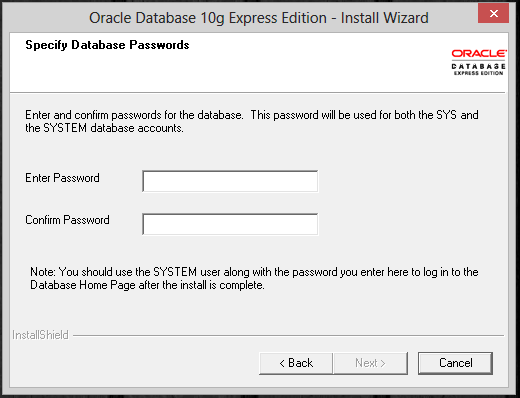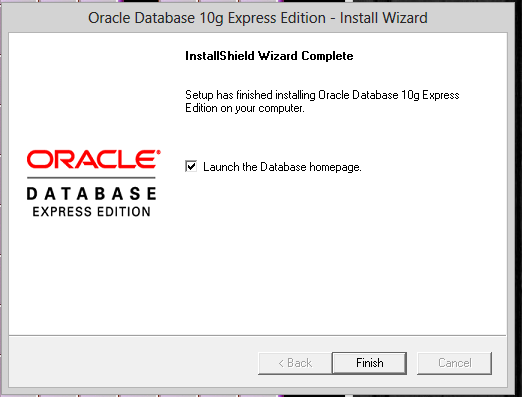Pengertian
- Oracle adalah nama produk software database server yang diproduksi oleh perusahaan software Oracle Corporation. Oracle merupakan software databasse yang menggunakan bahasa SQL(Structured Query Language).
- Netbeans adalah salah satu aplikasi IDE yang digunakan programmer untuk menulis, mengkompile, mencari kesalahan, dan menyebarkan program. Netbeans ditulis dalam bahasa java namun dapat juga mendukung bahasa pemrograman lain. program netbeans ini bebas digunakan.
Kekurangan
- Oracle
- Merupakan software DBMS yang paling mahal, rumit dan paling sulit untuk dimengerti
- Membutuhkan spesifikasi hardware yang tinggi untuk dapat menjalankan software DBMS oracle supaya berjalan dengan stabil.
- Hanya diperuntukkan bagi perusahaan berukuran besar, dan tidak cocok untuk perusahaan kecil maupun menengah.
- Data yang bertambah ukurannya akan mengalami kelambatan proses, jadi harus ada database management.
- Harga yang sangat mahal untuk sebuah database dan pengguna oracle sangat memakan banyak biaya, mulai dari device sampai diperlukan DBA yang handal.
- HP dan pertahanan (DEF) yang tergolong sedang.
- NetBeans
- NetBeans hanya mensupport 1 pengembangan Java GUI, yaitu Swing, yang padahal ada Java GUI yang dikembangkan oleh eclipse yang bernama SWT dan JFace yang sudah cukup populer.
- NetBeans mempatenkan source untuk Java GUI yang sedang dikerjakan dalam sebuah Generated Code, sehingga programmer tak dapat mengeditnya secara manual.
- Dari segi sumber daya, Netbeans memerlukan sumber daya yang besar, seperti Memory dan ruang hard disk.
- Netbeans memerlukan dukungan prosesor yang cukup handal untuk mendapatkan performa maksimalnya.
Kelebihan
- Oracle
- Merupakan software DBMS yang handal dan memiliki kemampuan yang tinggi
- Dapat menangani jumlah data dalam ukuran yang besar.
- Dapat mengelola data dalam ukuran besar dan mengolahnya dengan cepat sehingga didapatkan informasi yang akuratsesuai permintaan pengguna atau user.
- Memiliki kemampuan akan fleksibilitas dan skalabilitas yang dapat memenuhi tuntutan akan data dan informasi yang bervolume besar dan terus menerus bertambah besar.
- Memiliki kemampuan technology cluster server, diaman jika terdapat lebih dari satu unit server misalnya 100 unit server maka oracle dapat menjadikan 100 server tersebut aktif bekerja bersama sebagai 100 aktif server.
- Memiliki kemampuan untuk management user dan tiap ser bisa diatur hak akses terhadap sutu database oleh database administrator.
- Bisa berjalan pada lebih dari satu platform system operasi.
- Pemrosesan data yang sangat cepat, open sorce.
- NetBeans
- NetBeans GUI Builder GRATIS tis tis tis dengan ribuan plug In yang bisa kita download langsung di website resminya, maupun dari pihak ketiga
- NetBeans GUI Builder sangat kompetebel dengan Swing karena memang langsung dikembangkan oleh Sun yang notabenenya sebagai pengembang Swing.
- Netbeans tidak hanya dapat digunakan buat java saja, karena Netbeans dapat di gunakan untuk bahasa pemograman lain seperti C/C++, Ruby, dan PHP.
- NetBeans GUI Builder sangat cocok untuk digunakan dalam pengembangan sistem berskala Enterprise.
- Pada paket tertentu, Netbeans juga menyertakan GlassFish V2 UR2 dan Apache Tomcat 6.0.16
Instalasi
- Oracle
- Double klik installer oracle anda. maka akan muncul seperti gambar berikutinstaller sebuah oracle akan melakukan prosedur instalasi dan juga akan secara otomatis memeriksa keadaan system windows anda
- Setelah itu akan muncul dialog seperti gambar dibawah ini. yang anda harus lakukan hanyalah klik tombol next
- Selanjutnya adalah dialog agreement atau persetujuan untuk menginstall aplikasi ini. jika ada ingin menginstall aplikasi ini maka yang anda harus lakukan adalah klik 'i accept the terms in the lisence agreement' lalu klik next. jika tidak silakan klik 'i do not accept the terms in the license agreement'
- Langkah selanjutnya adalah installer oracle tersebut akan meminta anda untuk menentukan directori untuk sebuah oracle, akan tetapi secara otomatis oracle sudah menentukan directory di c:\oracleXE. sangat disarankan anda tetap menyimpannya seperti deafult tersebut tetapi anda juga bisa mengubahnya sesuai keinginan anda.
- Kemudian setelah menentukan directory , anda akan diminta untuk emasukkan password. dalam hal ini anda bisa menggunakan password 'SYSTEM'.
- Setelah itu, installer akan memberikan informasi mengenai port HTTP yang akan digunakan oleh APEX(Application Express) untuk bisa mengelola database. lalu klik intsall
- Tunggu hingga proses intsallasi selesai
- Setelah proses intsalasi selesai maka akan muncul dialog seperti gambar berikut. jika anda ingin langsung membuka database homepage maka centang 'launch the database homepage' lalu klik finish. jika tidak langsung saja klik finish. maka instalasi oracle telah selesai.
- NetBeans
- Jika anda sudah memiliki instalasi netbeans maka double klik pada installer anda. akan muncul seperti gambar berikut.
- Yang anda harus lakukan selanjutnya adalah menunggu hingga muncul dialog seperti dibawah ini. Disana Anda akan diinstallkan beberapa Aplikasi yang sudah terintegrasi di dalam Netbeans. Karena kita akan menggunakan Netbeans untuk membuat JSP danServlet.Kita tekan dulu tombol Customize
- Setelah tombol customize di klik akan muncul dialog seperti gambar berikut.Disana Anda bisa menentukan aplikasi apa saja yang akan diinstall.Tapi untuk keperluan latihan kali ini yaitu membuat JSP dan Servlet.Anda harus mencheck checkbox Apache Tomcat. setelah itu centang Apache Tomcat lalu tekan OK.
- Selanjutnya adalah dialog agreement atau persetujuan untuk menginstall aplikasi ini. jika ada ingin menginstall aplikasi ini maka yang anda harus lakukan adalah klik 'i accept the terms in the lisence agreement' lalu klik next.
- Setelah agreement lisence, akan muncul dialog agreement lagi tetapi kali ini adalah agreement untuk JUnit lisence. atau java unit testing framework. jika setuju maka klik ' accept the terms in the lisence agreement. install Junit' lalu klik next. jika tidak klik 'Do not install JUnit.
- Langkah selanjutnya adalah installer NETBEANS tersebut akan meminta anda untuk menentukan directori untuk sebuah NetBeans serta JDK, akan tetapi secara otomatis keduanya sudah menentukan directory di c:\Program Files\NetBeans 7.2.1 dan c:\program file\Java\jdk 1.7.0_51. sangat disarankan anda tetap menyimpannya seperti deafult tersebut tetapi anda juga bisa mengubahnya sesuai keinginan anda.
- Selanjutnya akan muncul dalog seperti berikut . lalu klik install.
- Tunggu hingga proses instalasi selesai. jika sudah selesai maka anda bisa langsung menggunakan NetBeans.